반응형
카카오톡을 오래 사용하다보면 대화내용과 사진이나 동영상 등 많은 파일들이 쌓이게 됩니다. 어플에 많이 쌓인 대화내용이나 파일들은 자칫하면 휴대폰 속도를 느리게 만들 수도 있고 중요한 자료가 있다면 백업해두는 것이 안전한데요. 이번 시간에는 카카오톡 대화내용 백업 방법에 대해 알아보겠습니다.
카카오톡 대화내용 백업 방법
카카오톡 대화내용을 백업하는 방법은 두가지가 있습니다. 첫번째는 지금까지 대화한 내용들을 텍스트 파일로 저장하는 것이며 두번째는 대화내용을 그대로 백업하는 방법입니다. 두번째 방법은 주로 휴대폰을 변경하거나 PC에 설치를 할 때 사용하는 방법입니다.
1. 텍스트 파일로 저장하는 방법
1) 채팅방 우측 상단의 三 모양을 누르고 좌측 하단의 톱니바퀴 모양을 눌러줍니다.
2) 채팅방 관리 항목에서 '대화 내용 내보내기'를 선택합니다.
3) 다음 나오는 창에서 '텍스트만 보내기'를 클릭하고 저장된 txt 파일을 보낼 메일이나 문자 등을 선택하시면 됩니다.
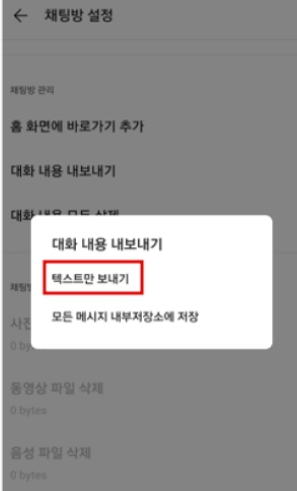
2. 대화 내용 전체를 백업하는 방법
두번째 방법은 휴대폰을 바꾸거나 카카오톡 PC버전을 설치할 경우에 사용합니다.
1) 채팅창 우측 상단의 톱니바퀴 버튼을 누릅니다.
2) '전체 설정'을 누르고 '채팅'을 선택합니다.
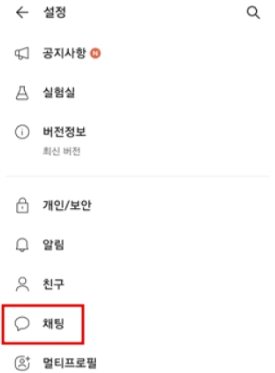
3) '대화 백업'을 선택합니다.
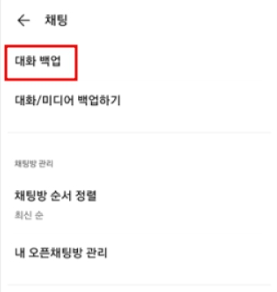
4) 아래쪽의 대화 백업을 누르면 백업용 비밀번호 설정 화면이 나오고 비밀번호를 설정하고 확인을 눌러줍니다.
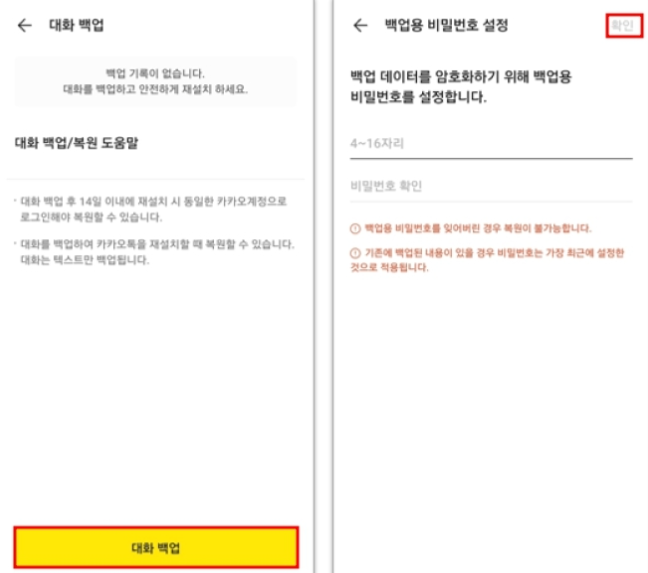
5) 대화백업이 완료되었다면 새로운 휴대폰에 카카오톡을 설치하거나 PC버전을 다운받고 실행해줍니다.
6) PC버전 기준 좌측 하단의 톱니바퀴를 누르고 설정을 선택한 다음 '채팅' 메뉴를 선택합니다.
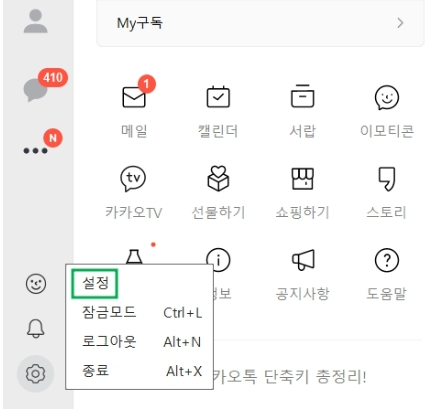
7) 아래쪽의 '대화 백업하기'를 선택한 다음 설정한 비밀번호를 입력하면 백업된 파일들이 PC로 옮겨지게 됩니다.
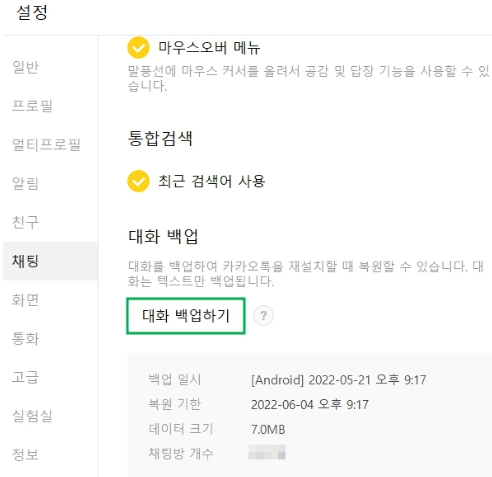
함께 보면 좋은 글
카카오톡 유용한 기능 10가지 확인
하나의 스마트폰으로 카카오톡 계정 2개 사용하는 방법
반응형
'공학정보' 카테고리의 다른 글
| 카톡 내 생일 비공개 및 친구 생일 안뜨게 하는 방법 (0) | 2022.06.02 |
|---|---|
| 컴퓨터 화면보호기 설정 및 윈도우 잠금화면 사진 변경 방법 바로가기 (0) | 2022.06.01 |
| 발란 BALAAN 고객센터 전화번호 바로가기 (0) | 2022.05.31 |
| HP 프린터 드라이버 다운로드 바로가기 (0) | 2022.05.30 |
| 한글 뷰어 무료 다운로드 방법 총 정리 (0) | 2022.05.30 |



댓글